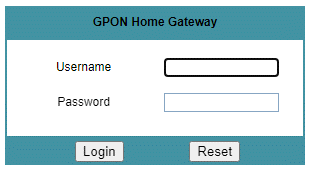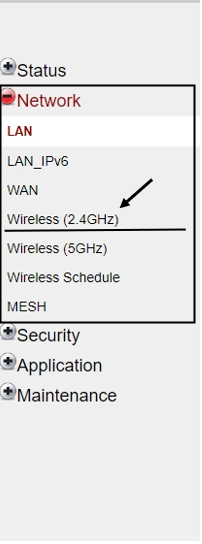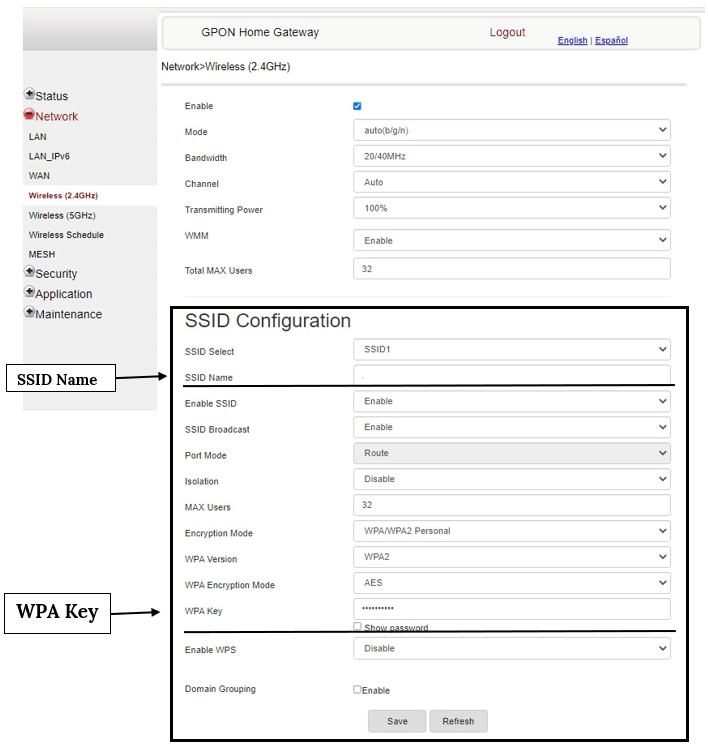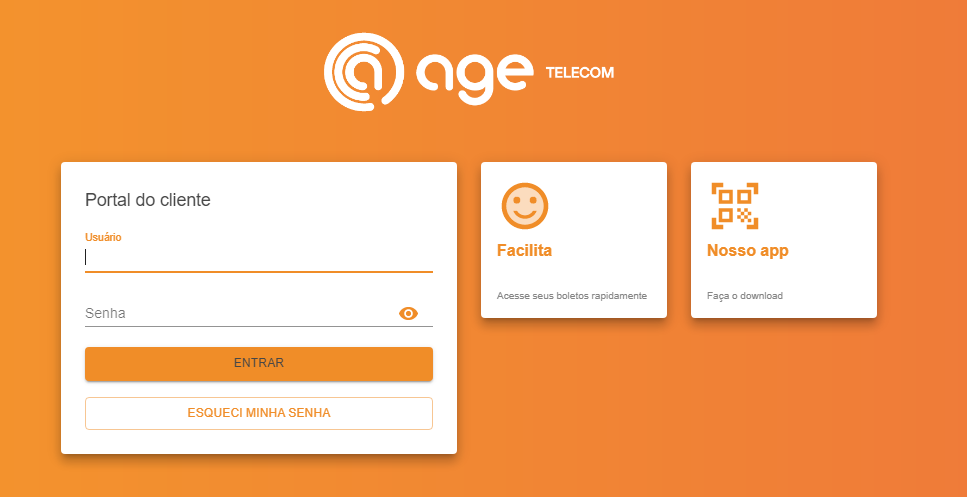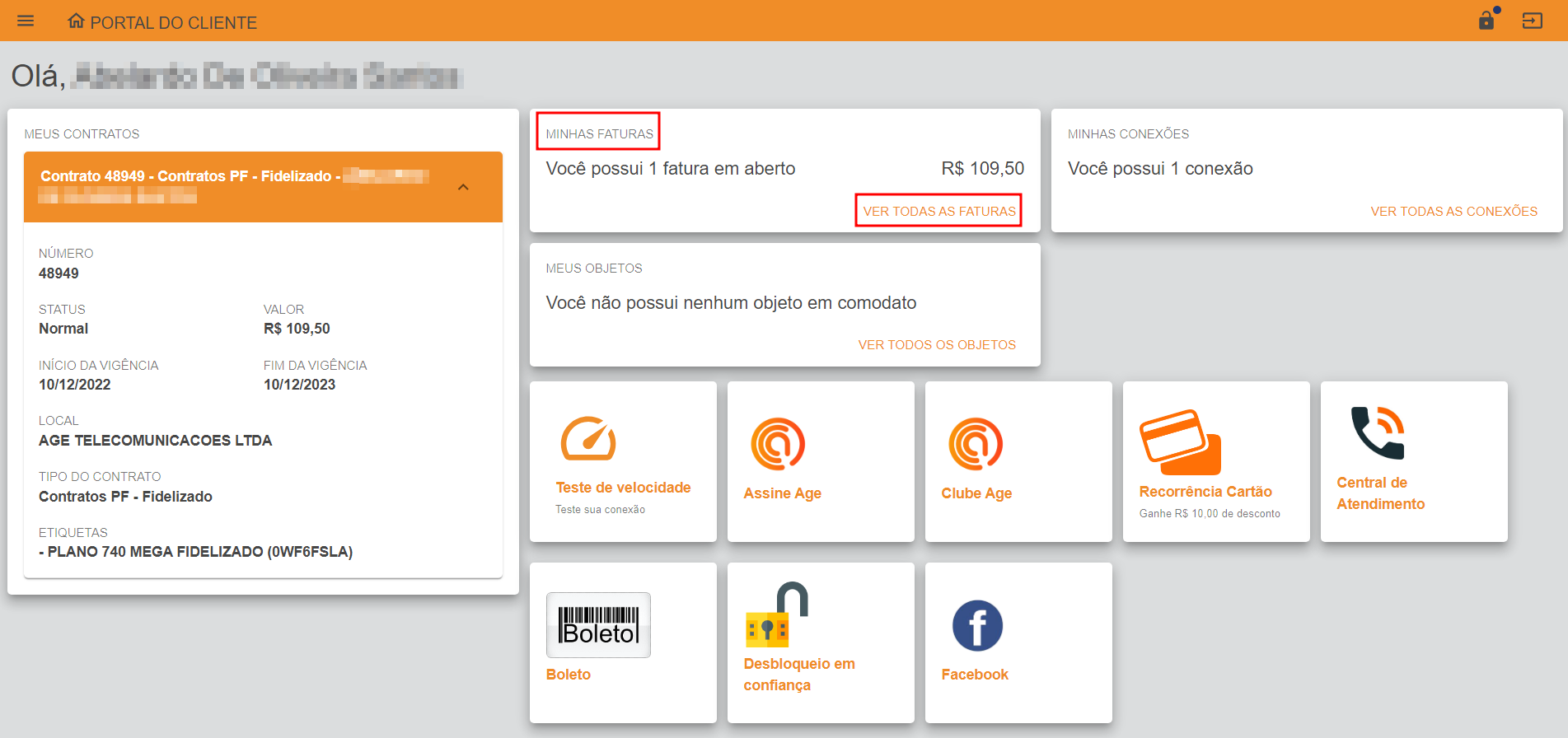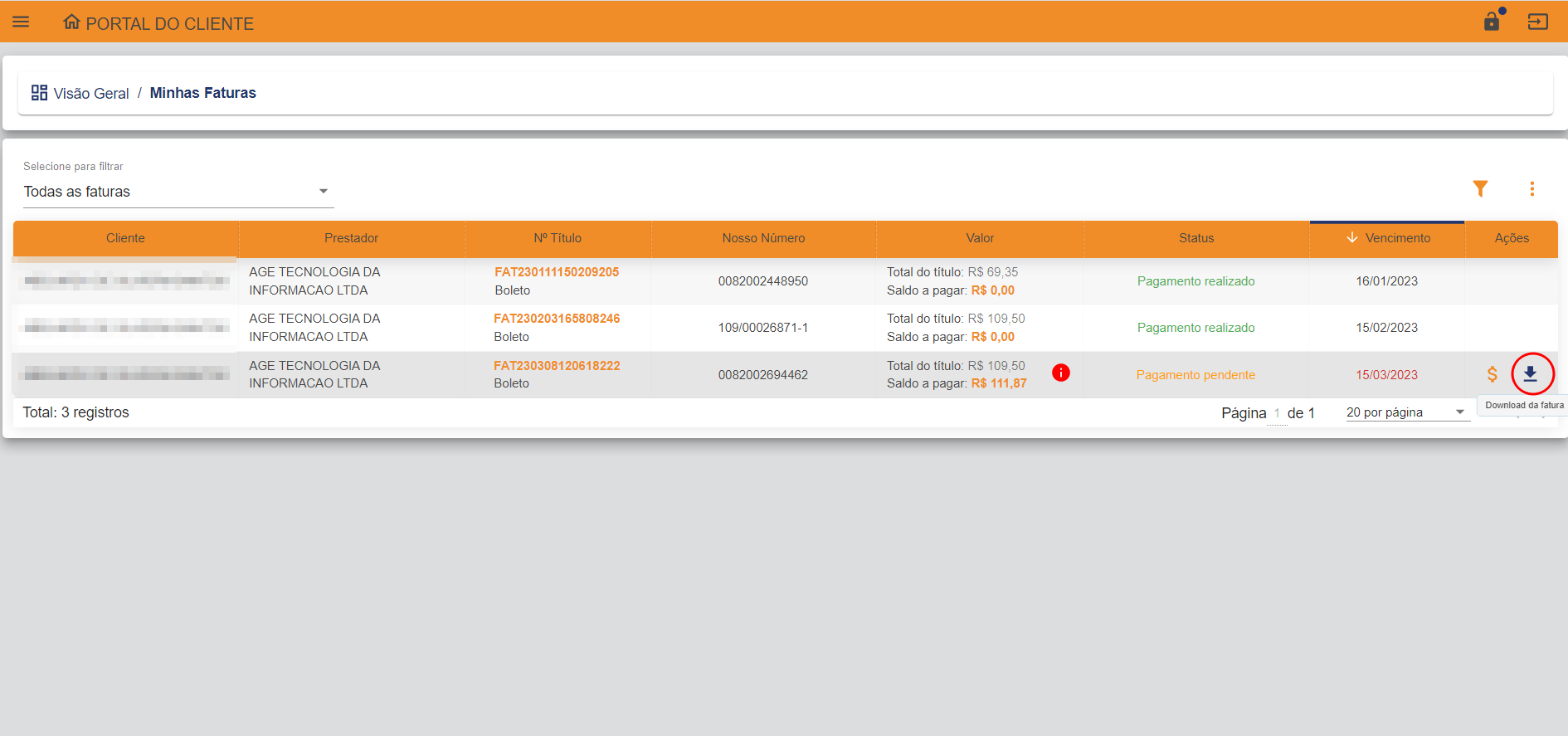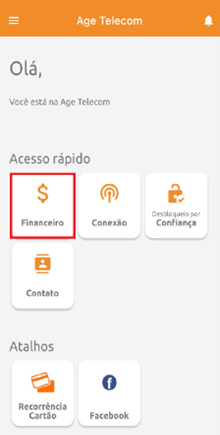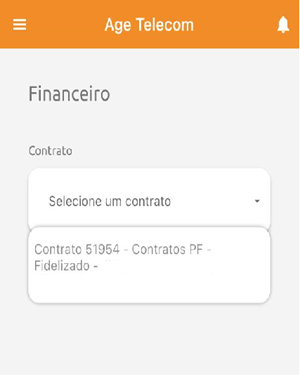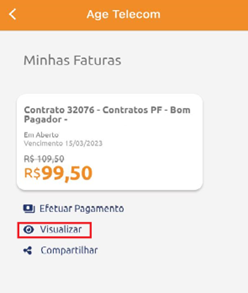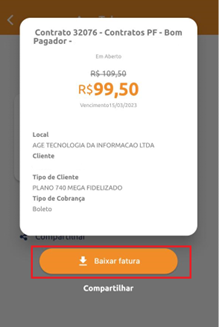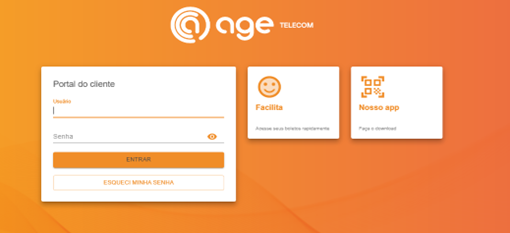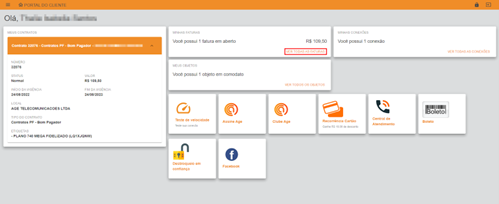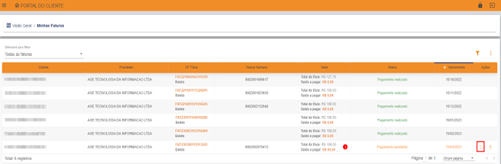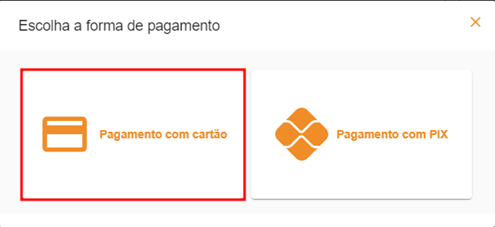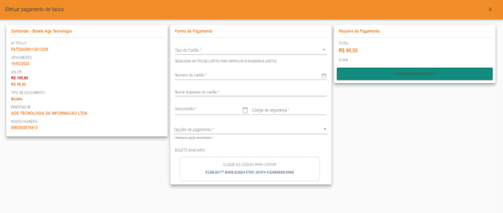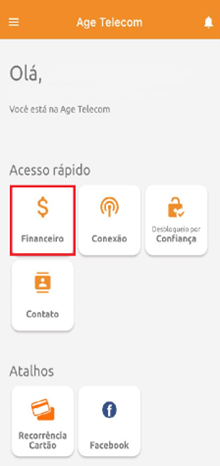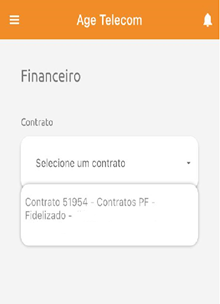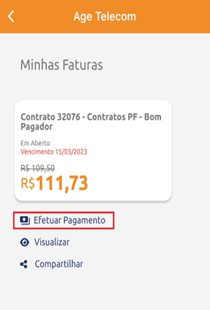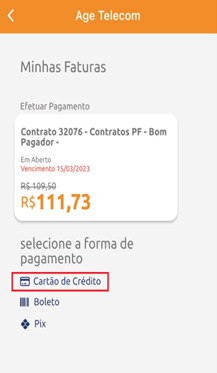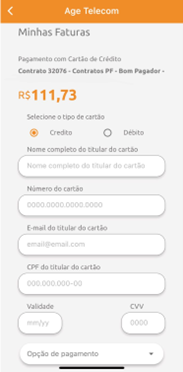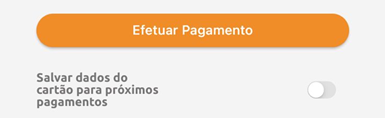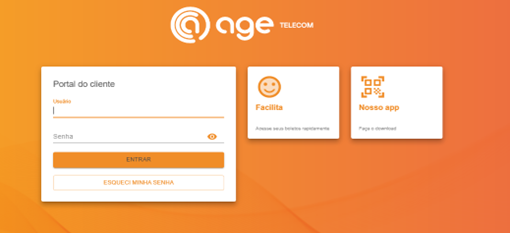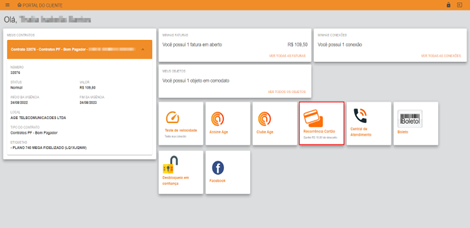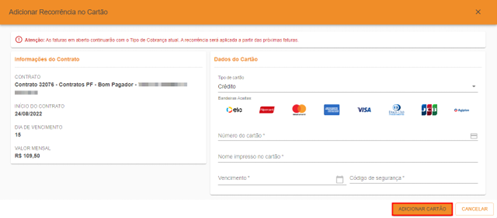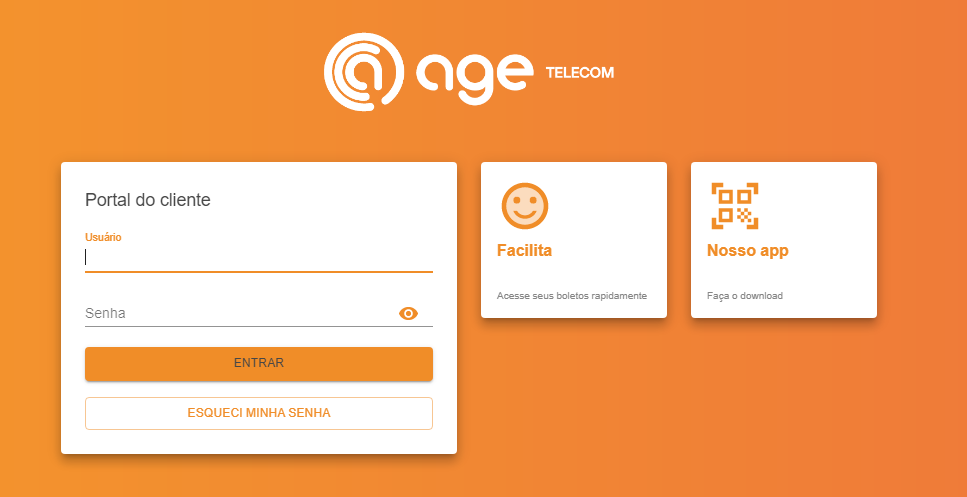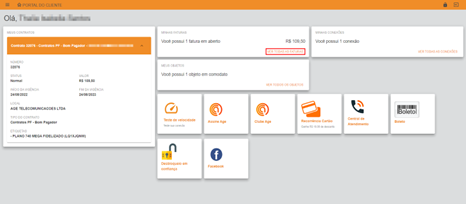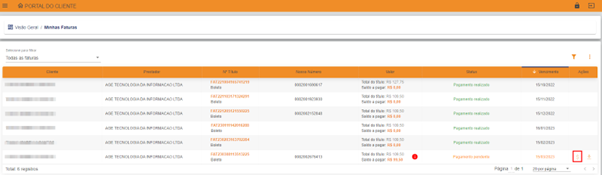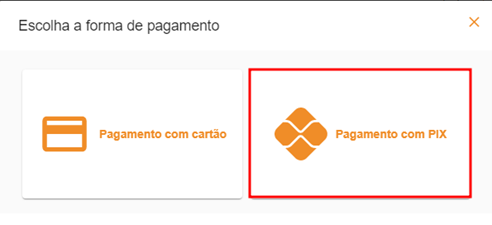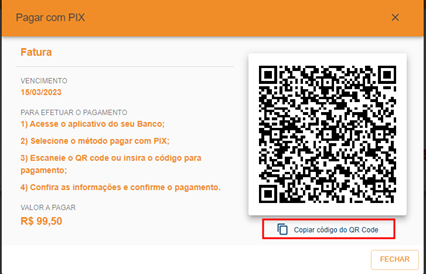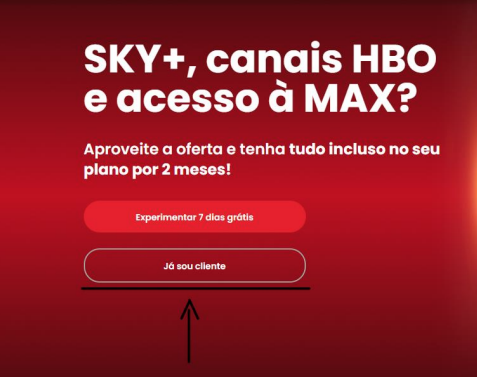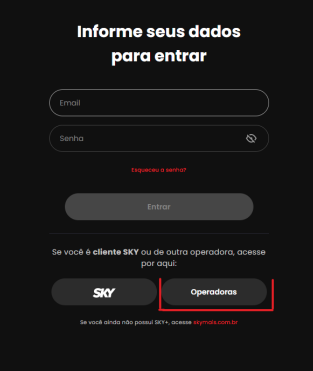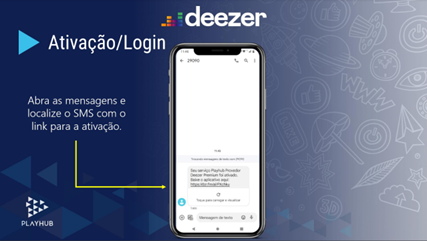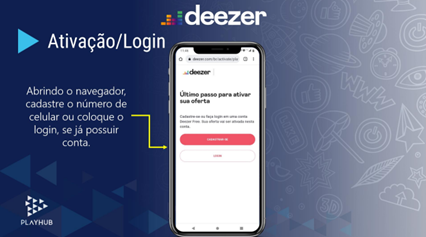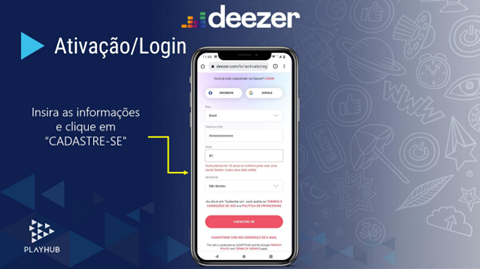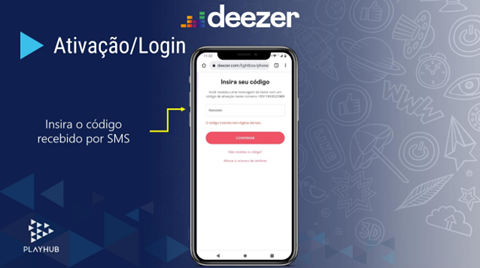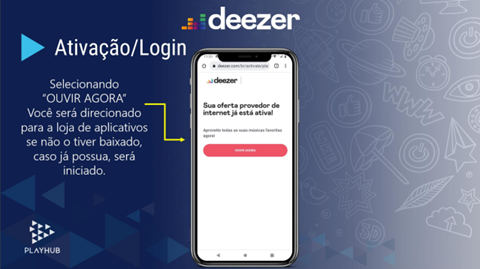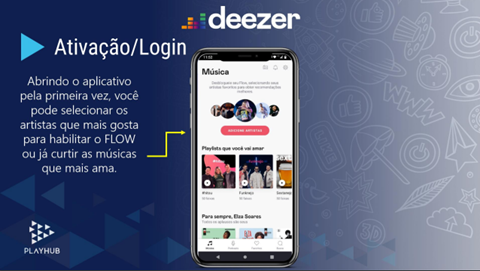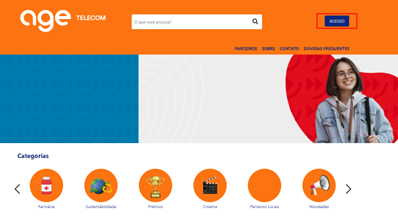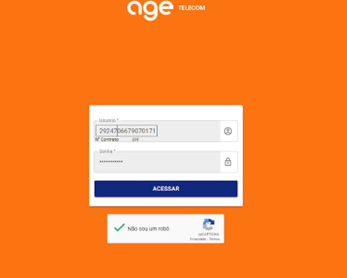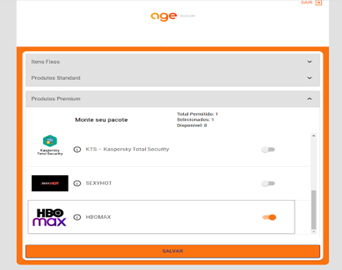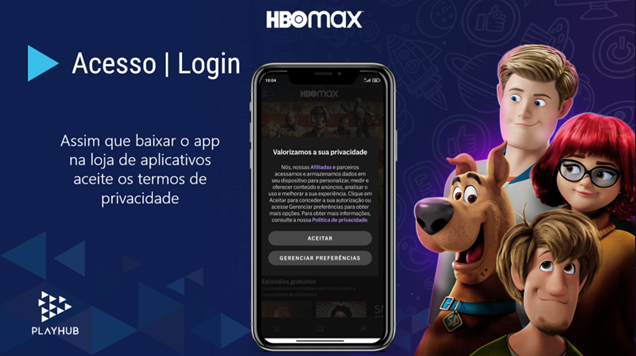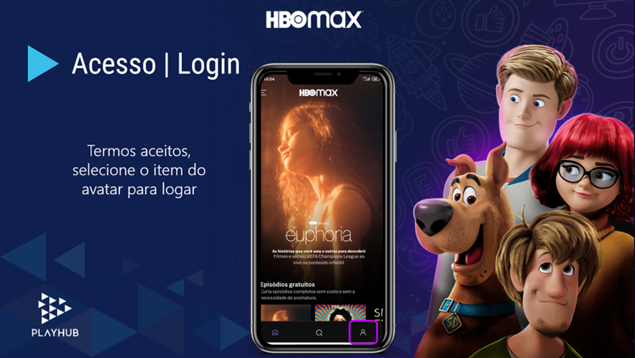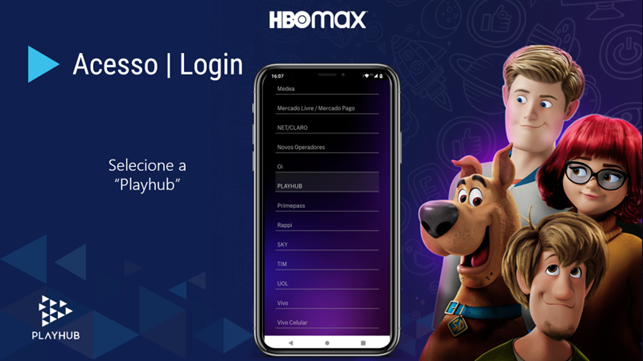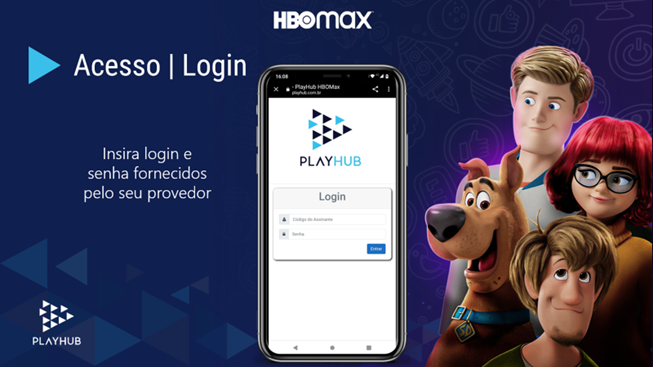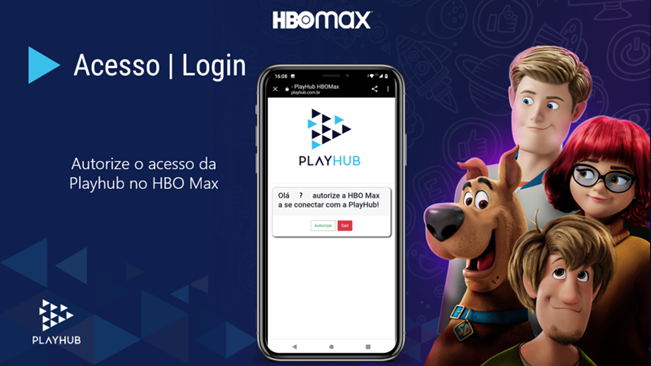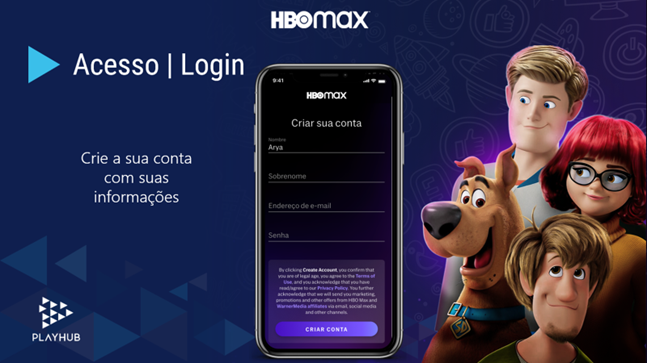O teste de velocidade da internet, também conhecido como speed test, se trata de uma ferramenta muito utilizada pelas pessoas para verificarem se estão navegando com a velocidade contratada.
A cada ano, a tecnologia vem se reinventando e sendo mais essencial na vida das pessoas. Dependendo das tarefas executadas, pode ser necessário que a velocidade da conexão seja superior às básicas. Assim, é essencial realizar o speed test com frequência.
No entanto, é preciso saber avaliar e entender os resultados medidos pela ferramenta. Neste artigo, nossa equipe reuniu todas as informações importantes acerca do tema, de modo a suprir quaisquer dúvidas. Boa leitura!
Como funciona o teste de velocidade?
O primeiro passo para medir a velocidade da internet é saber escolher a melhor ferramenta, de modo a identificar qual é a localização e o IP do usuário. Levando isso em conta, ela escolhe o servidor mais próximo de modo a testar sua conexão.
A análise da velocidade da internet acontece da seguinte maneira:
- O sistema pede ao servidor que faça o download de um pequeno arquivo, de modo a avaliar o tempo de deslocamento da solicitação (em outras palavras, o Ping).
- Em seguida, faz o download de diversos arquivos com o objetivo de medir a rapidez com que as transferências são realizadas.
- Na última etapa, ocorre o envio de pacotes de dados a fim de determinar a taxa de upload.
Como cada navegador possui suas particularidades, o resultado de download e upload pode possuir até 20% de margem de erro.
Como entender o teste de velocidade?
Para entender a medição de velocidade, o primeiro passo deve ser compreender alguns conceitos básicos:
- Velocidade instantânea: Resultados de downloads e uploads em tempo real, no momento em que o teste é concluído.
- Velocidade Média: Média de testes realizados pelos usuários no mês.
- Perda de pacotes: conexão muito baixa ou com falhas, afetando a entrega correta dos dados de teste.
Outro ponto importante é saber que tipo de conexão você possui, afinal existe uma diferença de velocidade entre conexões Wifi e cabeadas.
Leia Mais: Internet Fibra no Wi-Fi e no Cabo: Aprenda a diferenciar
Isso acontece porque a internet sem fio tem muita interferência e não utiliza a largura de banda.
Portanto, ao testar sua conexão, escolha o servidor mais próximo e fique perto do modem/roteador.
Para uma melhor compreensão, é preciso entender o que são pings, downloads e uploads. Continue a leitura!
O que é ping no teste de velocidade?
Ping ou latência é o tempo que leva para uma ação que você executa para alcançar um servidor de internet. Ou seja, a rapidez com que sua conexão responde.
Os resultados do teste de ping são exibidos em milissegundos (ms). No entanto, é improvável que esses valores sejam constantes.
Existem vários fatores que podem reduzir ou aumentar o ping. alguns são:
- Distância do servidor;
- O número de dispositivos conectados à rede;
- Tipo de Internet (fibra, celular, satélite, etc.);
- Seja Wifi ou com fio;
- Velocidade acordada.
Portanto, não é possível determinar a portadora específica que fornece a melhor latência.
Qual é a velocidade ideal para o ping?
Basicamente, quanto menor o ping, melhor! No entanto, isso depende de como você usa a internet.
Por exemplo, se você joga muitos jogos competitivos, a latência recomendada é inferior a 20 ms. Mas ao navegar na web normalmente, menos de 100ms já é um bom valor.
Se o ping de teste de velocidade for muito maior que esses valores, significa que os dados que estão sendo enviados estão chegando ao servidor muito lentamente.
A consequência é o "lag", que é um travamento que afeta o desempenho ao jogar ou ao assistir a filmes.
Lembre-se, quanto mais longe você estiver do servidor, maior será o ping. Portanto, se você estiver jogando em servidores de outros países, poderá experimentar uma latência muito alta.
O que é velocidade de upload?
Quando falamos de velocidade de upload, queremos dizer o quão rápido você pode carregar e fazer o envio de arquivos na web.
Essa proporção afeta diretamente as seguintes ações:
- Fazer lives em streamings;
- Carregar vídeos no YouTube ou outras redes sociais;
- Jogar online e comandar outros jogadores.
Geralmente, é comum que o upload seja menor que o download. No entanto, se estiver baixo demais, pode ser um alerta sobre a operadora.
O que significa velocidade de download?
A velocidade de download é a rapidez com que você pode baixar arquivos ou carregar páginas da Internet.
Para medir as taxas de download, a ferramenta se conecta a um servidor e baixa vários arquivos. Em seguida, analisa o tempo de processamento e define o resultado.
Como aumentar a velocidade de download?
Assim como no ping, há algumas coisas que você pode fazer para aumentar a velocidade de download.
Em um computador, conselhos gerais:
- Use um aplicativo de limpeza para limpar os dados de conexão;
- Use um acelerador de download confiável;
- Verifique se há problemas no servidor DNS.
Para realizar o teste, você pode utilizar a seguinte ferramenta: teste sua velocidade!